Windows 10'da Ağ Veri Kullanımını Sıfırla [KILAVUZ]
Windows 10'da Ağ Veri Kullanımı Nasıl Sıfırlanır: (How to Reset Network Data Usage on Windows 10: ) Birçok Windows kullanıcısı, sınırlı bir veri planında oldukları için mevcut faturalandırma döngülerinde tükettikleri bant genişliğine/verilere dikkat eder. Artık Windows , kullanıcının son 30 gün içinde tükettiği Verileri(Data) kontrol etmek için basit ve kolay bir arayüz sunuyor . Bu istatistikler, uygulamalar, programlar, güncellemeler vb. Tarafından tüketilen tüm verileri hesaplar. Şimdi asıl sorun, kullanıcı ağ veri kullanımını ay sonunda veya faturalandırma döngüsünün sonunda sıfırlamak istediğinde ortaya çıkıyor, daha önce Windows 10'da(Windows 10) vardı. istatistikleri sıfırlamak için doğrudan bir düğme, ancak Windows 10 sürüm 1703'ten sonra bunu yapmak için doğrudan bir kısayol yoktur.

(Reset Network Data)Windows 10'da (Windows 10)Ağ Veri Kullanımını Sıfırla [KILAVUZ]
1.Ayarları(Settings) açmak için Windows Tuşu + I'ye basın , ardından Ağ ve İnternet'e tıklayın.(Network & Internet.)

2. Soldaki menüden Veri kullanımı'nı seçin.( Data usage.)
3. Şimdi sağ pencere bölmesinde, son 30 gün içinde tüketilen verileri(data consume in the last 30 days.) göreceksiniz .

4.Ayrıntılı bir açıklama istiyorsanız Kullanım ayrıntılarını görüntüle'ye tıklayın.(View usage details.)
5.Bu, PC'nizdeki her uygulama veya program tarafından ne kadar veri tüketildiğini size gösterecektir.

Artık ağ veri kullanımını nasıl görüntüleyeceğinizi gördüğünüze göre, ayarlarda herhangi bir yerde sıfırlama düğmesi buldunuz mu? Cevap hayır ve bu yüzden birçok Windows kullanıcısı hayal kırıklığına uğradı. O halde vakit kaybetmeden , aşağıda listelenen kılavuz yardımıyla Windows 10'da (Windows 10)Ağ Veri(Network Data) Kullanımının Nasıl Sıfırlandığını görelim .
Windows 10'da Ağ Veri Kullanımı Nasıl Sıfırlanır(How to Reset Network Data Usage on Windows 10)
Bir şeyler ters giderse diye bir geri yükleme noktası oluşturduğunuzdan(create a restore point) emin olun .
Yöntem 1: Ayarlarda Ağ Veri Kullanımı Nasıl Sıfırlanır(Method 1: How to Reset Network Data Usage in Settings)
Not : Bu, (Note)Windows'u 1703'ü derlemek üzere güncelleyen(updated Windows to build 1703.) kullanıcılar için çalışmayacaktır .
1.Ayarları açmak için Windows Key +basın(Settings) , ardından Ağ ve İnternet'e tıklayın.(Network & Internet.)

2. Veri kullanımı'na(Data usage) ve ardından Kullanım ayrıntılarını görüntüle'ye tıklayın.(View usage details.)
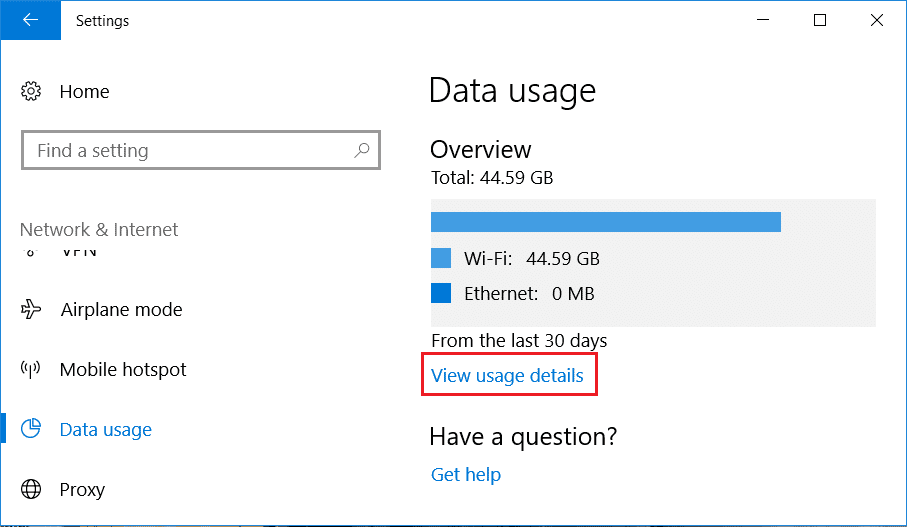
3. Açılır menüden kullanımınıza göre WiFi veya Ethernet'i seçin ve (select WiFi or Ethernet)Kullanım istatistiklerini sıfırla'ya tıklayın.(Reset usage stats.)

4. Onaylamak için Sıfırla'ya(Reset) tıklayın; bu, seçilen ağ için veri kullanımınızı sıfırlayacaktır.
Yöntem 2: Bir BAT dosyası kullanarak Ağ Veri Kullanım İstatistikleri Nasıl Sıfırlanır(Method 2: How to Reset Network Data Usage Stats using a BAT file)
1. Not Defteri'ni(Notepad) açın ve aşağıdakileri olduğu gibi kopyalayıp not defterine yapıştırın:
powershell -windowstyle hidden -command "Start-Process cmd -ArgumentList '/s,/c,net stop DPS > NUL 2>&1 & DEL /F /S /Q /A "%windir%\System32\sru\*" & net start DPS > NUL 2>&1' -Verb runAs"
2. Dosya'ya( File) ve ardından Farklı Kaydet'e tıklayın.(Save As.)

3.Sonra Kayıt(Save) türü açılır menüsünden Tüm Dosyalar'ı seçin.(All Files.)
4.Dosyayı Reset_data_usage.bat olarak adlandırın(Reset_data_usage.bat) (.bat uzantısı çok önemlidir).

5. Dosyayı tercihen masaüstüne kaydetmek istediğiniz yere gidin ve kaydet'e tıklayın.(click save.)
6. Şimdi, Ağ Veri Kullanım İstatistiklerini(Reset Network Data Usage Stats) her Sıfırlamak istediğinizde , Reset_data_usage.bat dosyasına(file and select Run as Administrator.) sağ tıklayın ve Yönetici Olarak Çalıştır'ı seçin.

Yöntem 3: Komut İstemi Kullanılarak Ağ Veri Kullanım İstatistikleri Nasıl Sıfırlanır(Method 3: How to Reset Network Data Usage Stats using Command Prompt)
1. Windows Tuşu + X'e basın ve ardından Komut İstemi'ni (Yönetici) seçin.( Command Prompt (Admin).)

2. Aşağıdaki komutu cmd'ye yazın ve her birinin ardından Enter'a basın:(Enter)
net durdurma DPS(net stop DPS)
DEL /F /S /Q /A “%windir%\System32\sru\*”
net başlangıç DPS'si(net start DPS)

3. Bu, Ağ Veri Kullanım İstatistiklerini(Reset Network Data Usage Stats.) başarıyla sıfırlayacaktır.
Yöntem 4: Ağ Veri Kullanım İstatistiklerini El İle Sıfırla(Method 4: Manually Reset Network Data Usage Stats)
1. Listelenen yöntemlerden herhangi birini kullanarak ağ oluşturmadan bilgisayarınızı Güvenli modda başlatın .(Boot your PC into Safe mode)
2. Güvenli moddayken aşağıdaki klasöre gidin:
C:\Windows\System32\sru
3. sru klasöründe(sru folder.) bulunan tüm dosya ve klasörleri silin .(Delete all)

4. Bilgisayarınızı normal şekilde yeniden başlatın ve ağ veri kullanımını tekrar kontrol edin.
Yöntem 5: 3. taraf yazılımı kullanarak Ağ Veri Kullanım İstatistiklerini Sıfırlama(Method 5: How to Reset Network Data Usage Stats using 3rd party software)
3. taraf uygulamaları veya programları kullanmakta rahatsanız, ağ veri kullanım istatistiklerini tek bir tıklamayla kolayca sıfırlayabilirsiniz. Yüklemek zorunda kalmadan kolayca kullanabileceğiniz hafif bir araç ve ücretsiz bir yazılımdır. Buradan Veri Kullanım Aracını Sıfırla'yı indirin(download the Reset Data Usage Tool from here) , dosyaları çıkarın ve yürütülebilir dosyayı çalıştırın.
Tavsiye edilen:(Recommended:)
- NVIDIA Kontrol Panelinin Açılmamasını Düzeltin(Fix NVIDIA Control Panel Not Opening)
- Windows 10'da Hata 0x80004005 Nasıl Onarılır(How To Fix Error 0x80004005 on Windows 10)
- Düzeltme Nvidia Çekirdek Modu Sürücüsü yanıt vermeyi durdurdu(Fix Nvidia Kernel Mode Driver has stopped responding)
- Windows Güncelleme Hatasını Düzeltin 80070103(Fix Windows Update Error 80070103)
Windows 10'da (Windows 10)Ağ Veri(Network Data) Kullanımının Nasıl(How) Sıfırlanacağını başarıyla öğrendiniz , ancak bu gönderiyle ilgili hala herhangi bir sorunuz varsa, yorum bölümünde onlara sormaktan çekinmeyin.
Related posts
Windows 10'da bir Printer ekleyin [Kılavuz]
Nasıl Delete Win Setup Files için Windows 10 [KILAVUZ]
Windows 10 içinde Lock Screen devre dışı [KILAVUZ]
Windows 10 üzerine Enter BIOS Nasıl Yapılır?
Nasıl Düzenle Sunucular Windows 10 [KILAVUZ] içinde File
Windows 10 içinde Photo App Keeps Crashing [çözüldü]
Airplane Mode Windows 10 olarak kapatılmadan [çözüldü]
Nasıl Windows 10 Kullanım Performance Monitor (Detailed GUIDE) için
Windows 10'da Fare ve Klavye Çalışmıyor [ÇÖZÜLDÜ]
Windows 10'da Sayısal Tuş Takımı Çalışmıyor [ÇÖZÜLDÜ]
USB Bağlantı Noktaları Windows 10'da Çalışmıyor [ÇÖZÜLDÜ]
Windows 10'da Geçersiz MS-DOS İşlev Hatası [ÇÖZÜLDÜ]
Windows 10'da NVIDIA Installer Başarısız Hatası [ÇÖZÜLDÜ]
Reset Folder View Settings için Default içinde Windows 10
HDMI Port Windows 10'te çalışmıyor [Çözüldü]
Data Collection'ü Windows 10'de devre dışı bırakın (Your Privacy'ü koruyun)
Windows 10'da Microsoft Edge ERR AĞI DEĞİŞTİRİLDİ'yi düzeltin
Windows 10'de Nasıl Disable Data Logging
WiFi, Windows 10'da bağlantıyı kesmeye devam ediyor [Çözüldü]
Step-by-Step Guide FFmpeg'i Windows 10'te yüklemek için
